win10系统怎么允许应用通过防火墙
现在大部分电脑都是win10系统,有些新用户不知道怎么允许应用通过防火墙,接下来小编就给大家介绍一下具体的操作步骤。
方法一:特定应用程序允许通过防火墙设置
1. 首先第一步先点击左下角【开始】图标,接着在弹出的菜单栏中根据下图箭头所指,点击【齿轮】图标。
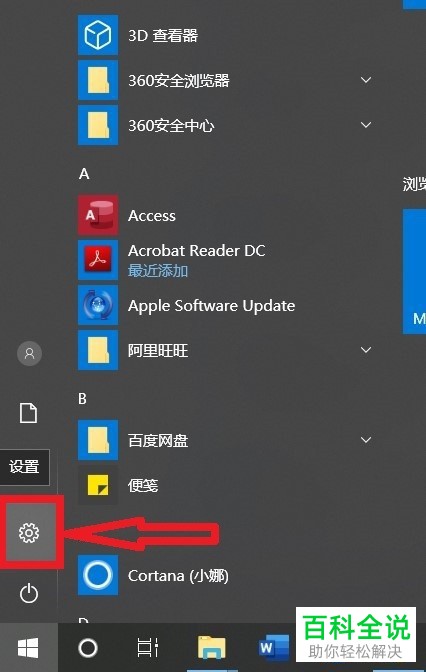
2. 第二步打开【设置】窗口后,根据下图箭头所指,点击【网络和Internet】选项。
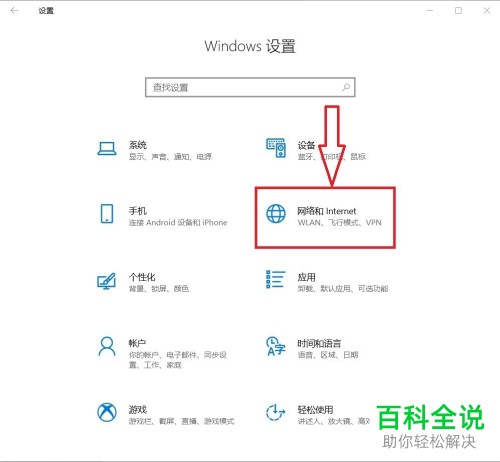
3. 第三步在跳转的页面中,根据下图箭头所指,依次点击【状态-Windows防火墙】选项。
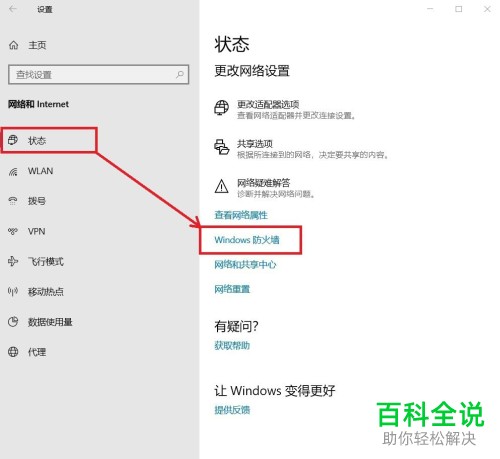
4. 第四步打开【Windows安全中心】窗口后,根据下图箭头所指,点击【允许应用通过防火墙】选项。

5. 最后在弹出的窗口中,根据下图箭头所指,先点击【更改设置】,接着点击【允许其他应用】选项,按照需求添加应用路径,然后点击【添加】即可。


方法二:关闭系统防火墙;
1. 首先第一步同样打开【Windows安全中心】窗口,根据下图箭头所示,点击【公用网络】选项。
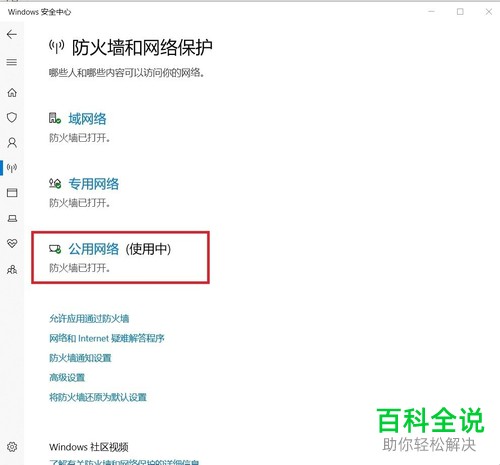
2. 第二步进入【公用网络】页面后,根据下图所示,将【Windows Defender防火墙】选项下的圆圈向左滑动,关闭该功能即可。
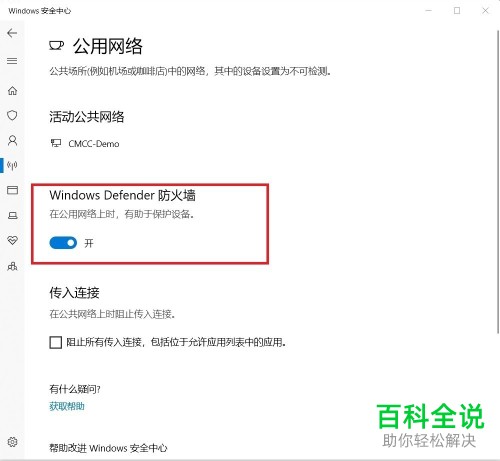 以上就是win10系统怎么允许应用通过防火墙的方法。
以上就是win10系统怎么允许应用通过防火墙的方法。
赞 (0)

